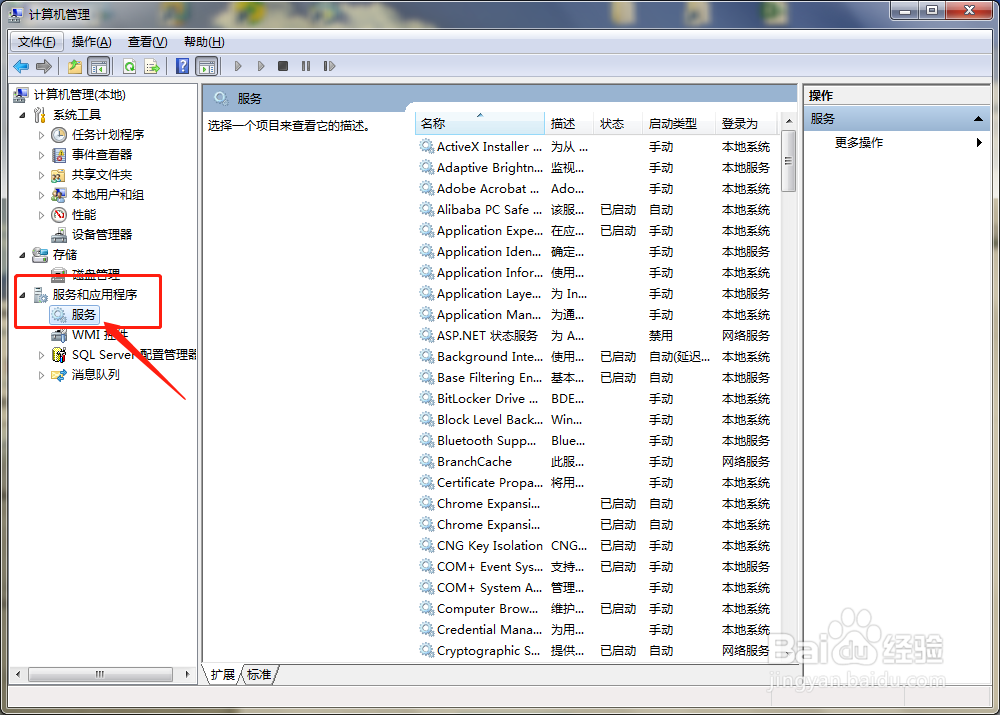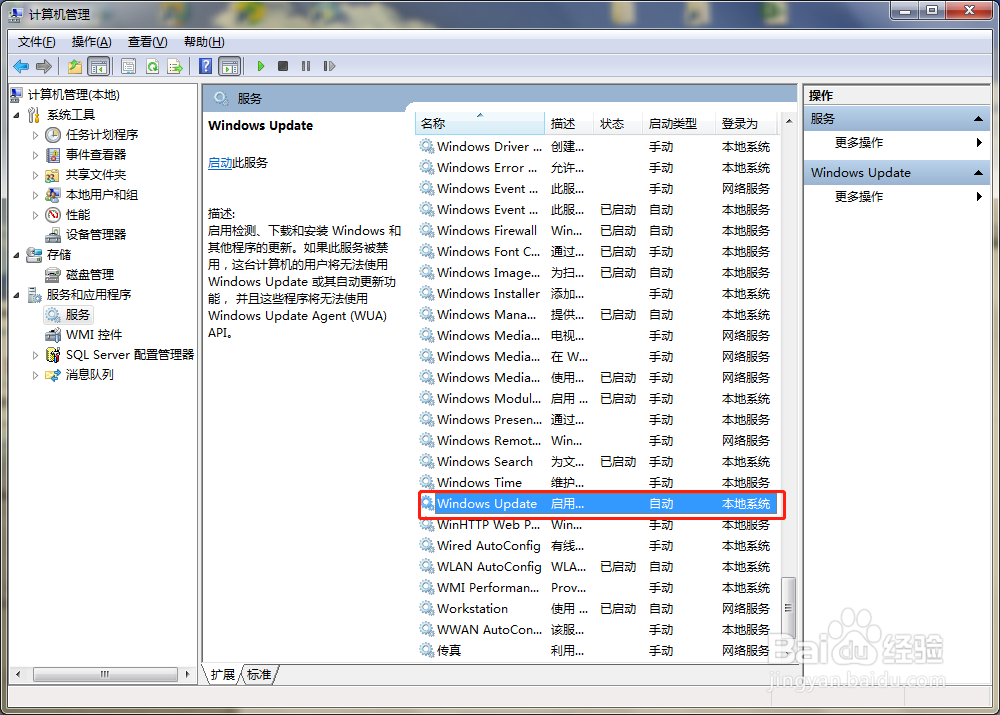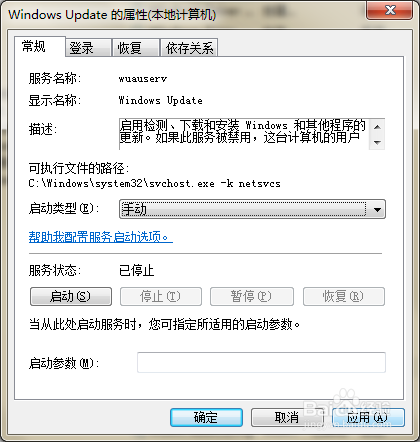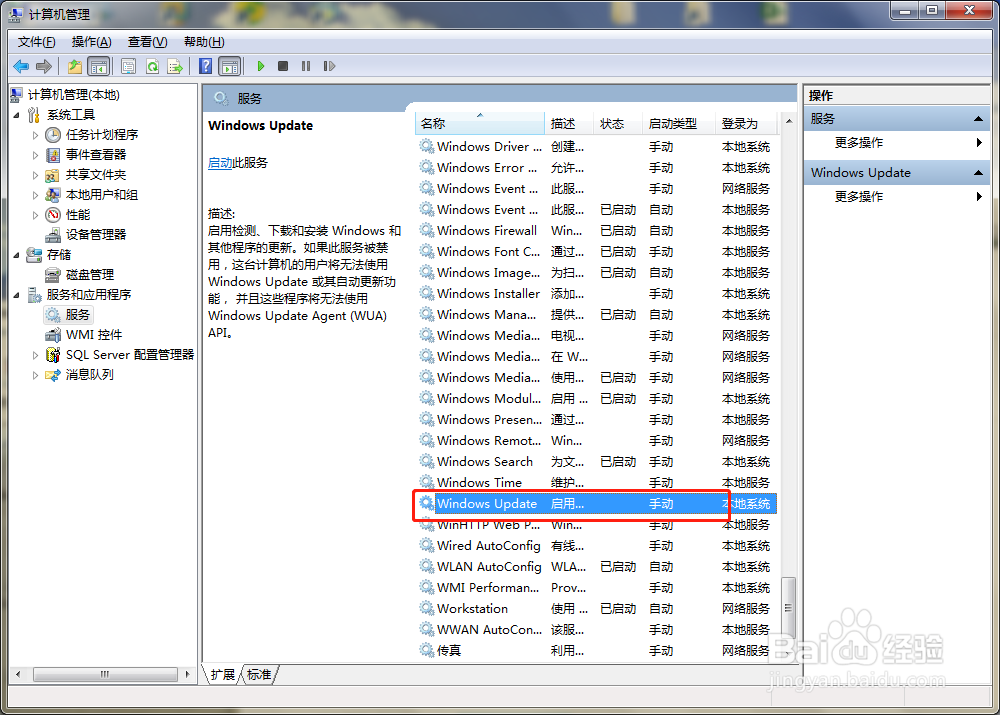1、首先打开计算机,就可以看到硬盘区域,在这里你可以找到你电脑的NTFS存储磁盘(一般的电脑会有两个或者四个磁盘,分别是C、D或者C、D、E、F)

2、然后找到你系统安装的那个磁盘(一般来说是C盘),点击C盘,然后右键,选择属性并单击

3、进入后,选择磁盘清理,等待自动扫描

4、扫描结束后,选择需要清理的垃圾,点击确定就行了


5、 清理完垃圾后,再重新进入C盘属性界面,选择上面的工具,点击立即进行碎片整理

6、进入磁盘碎片整理程序后,点击磁盘碎片整理,然后等它整理完即可
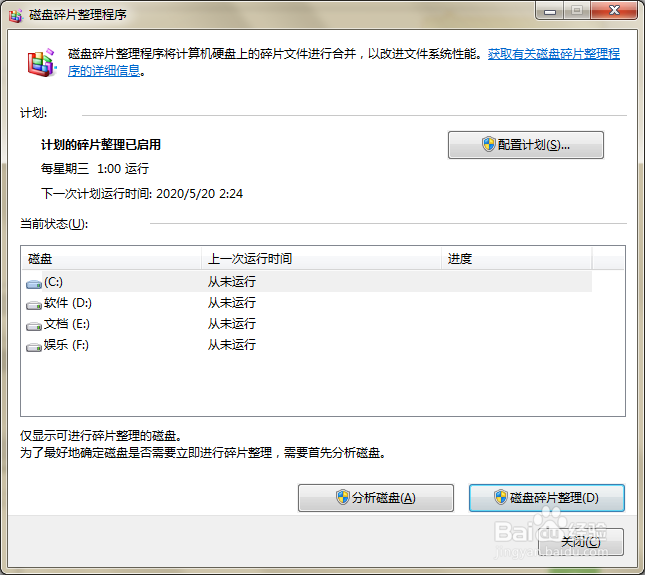

7、最后如果觉得自己电脑变卡的比较快,内存容易不足,不妨关闭一下电脑的自动更新功能,具体操作如下:右击计算机进入管理界面
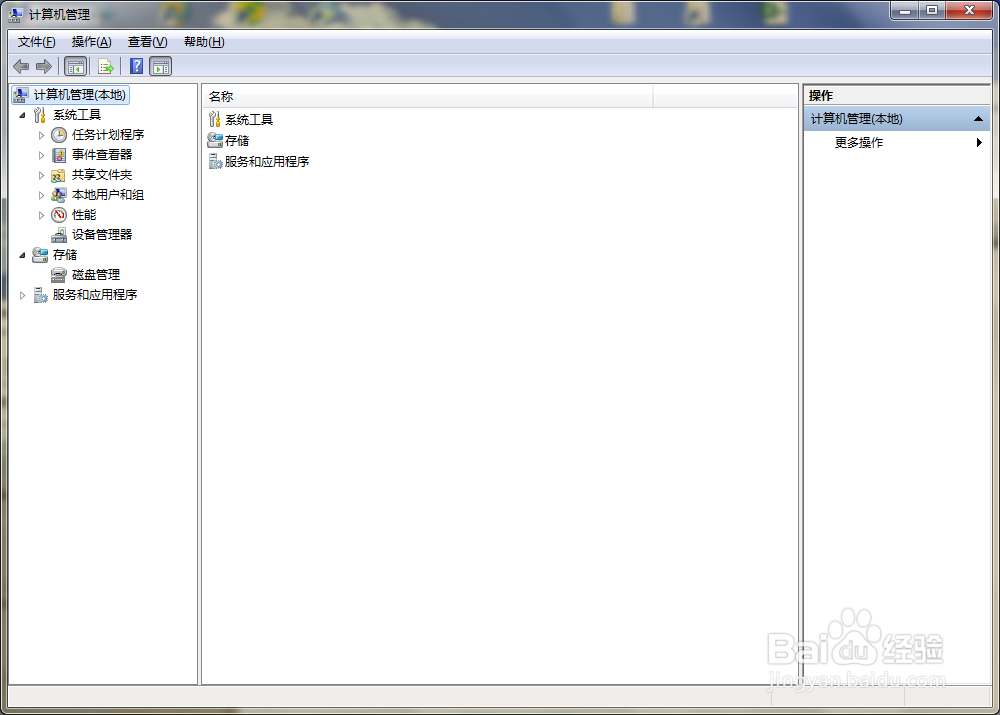
8、然后选择服务,找到window update服务,双击进入,可以选择禁用或者改为手动即可。